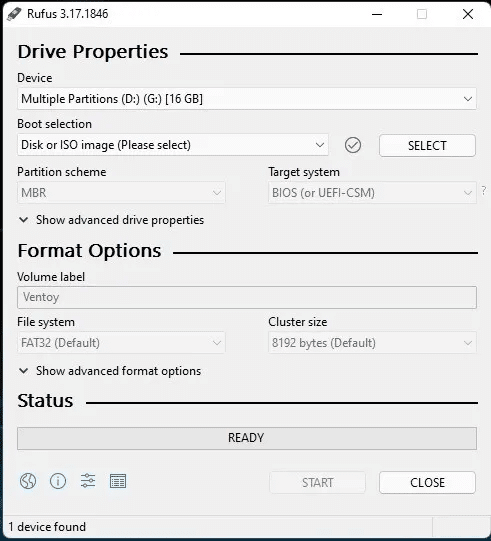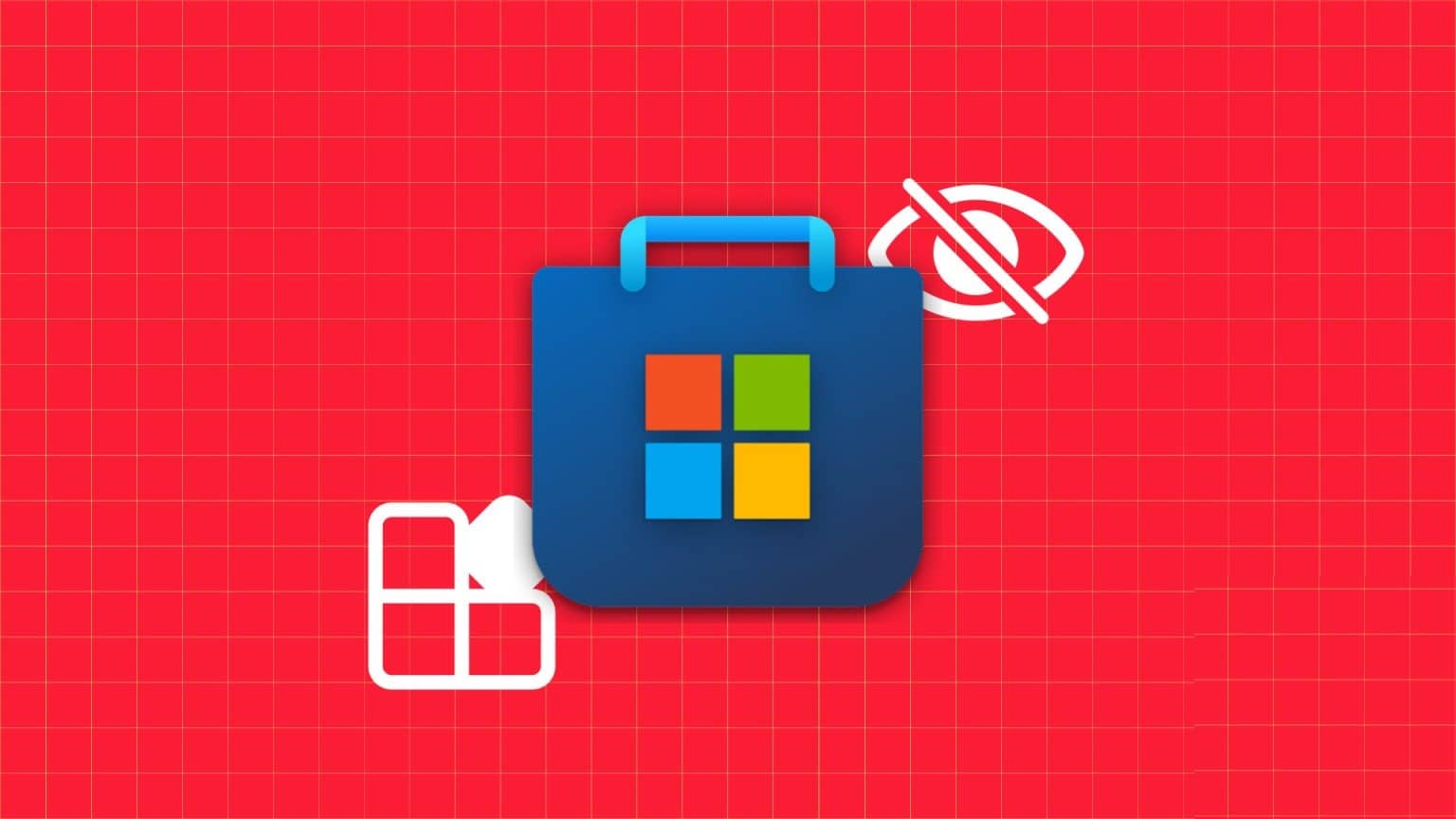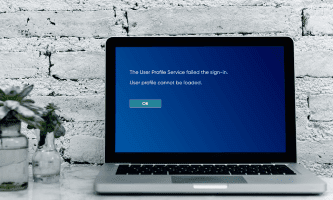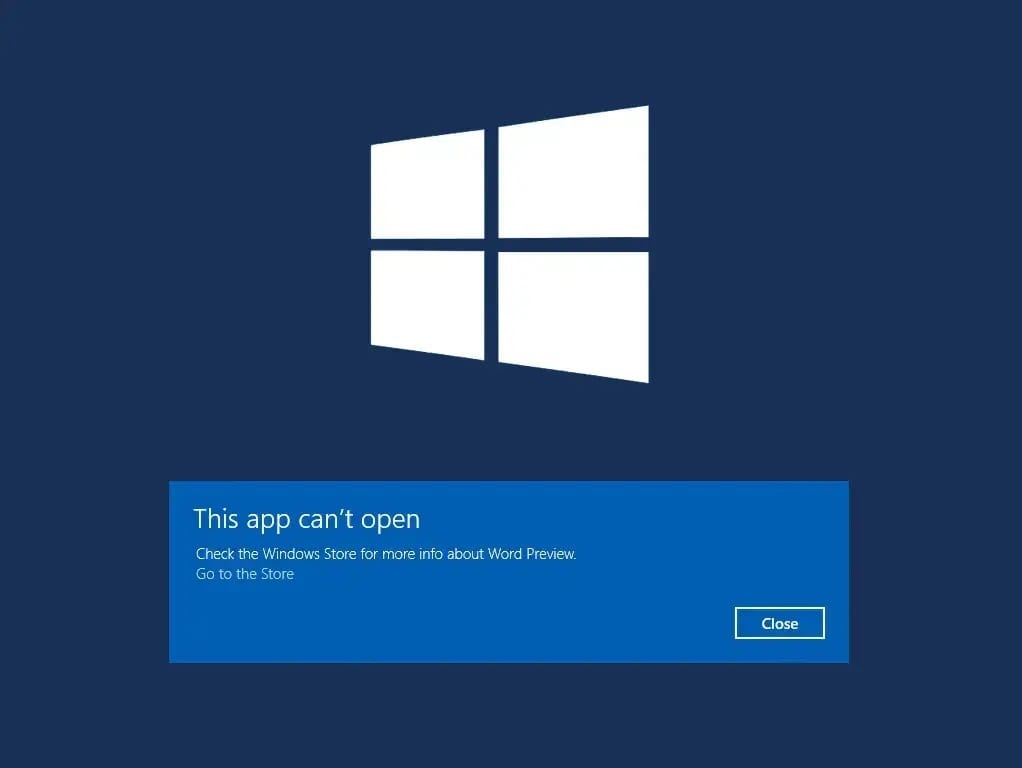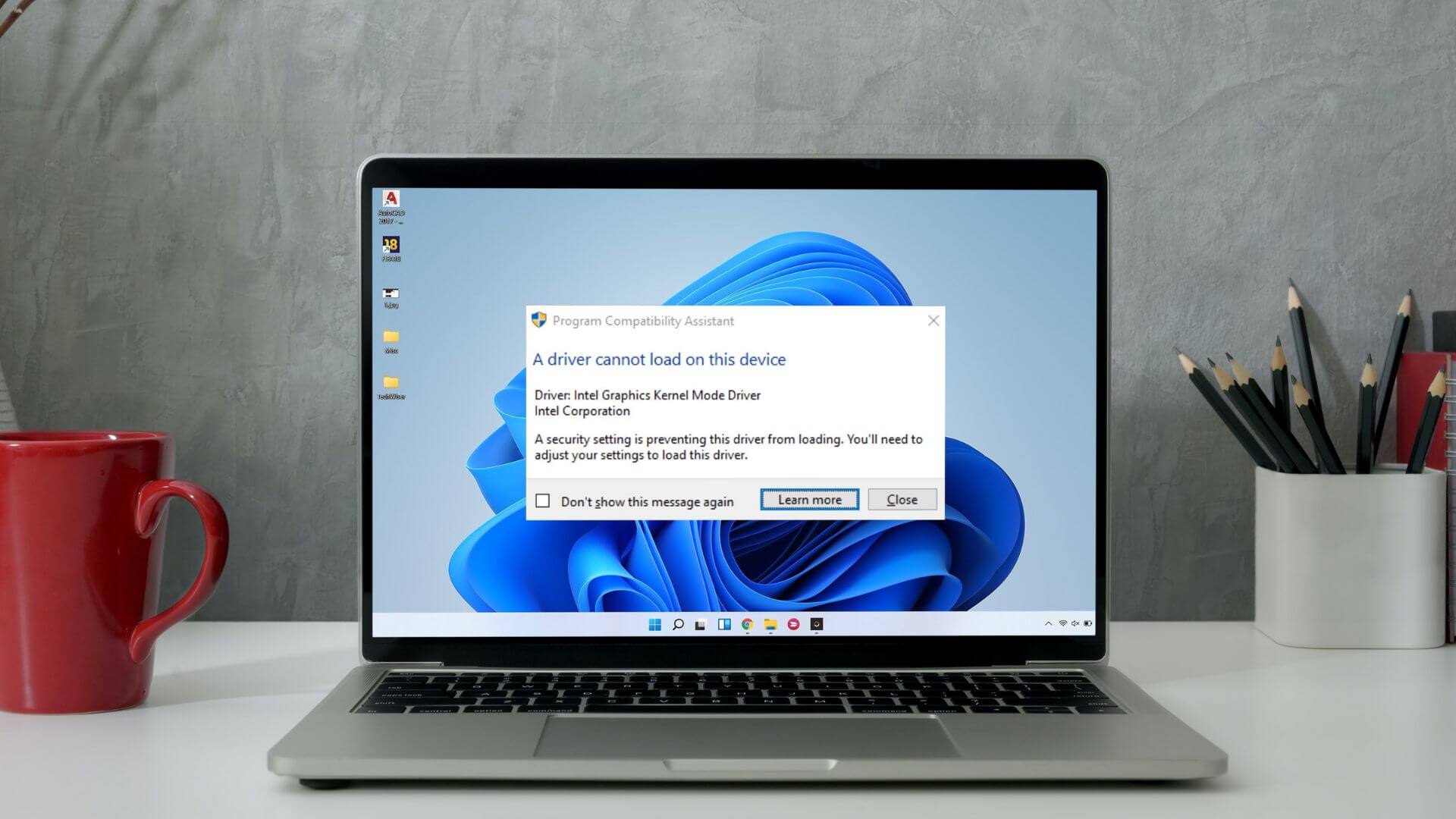Dengan Windows 11, Microsoft meluncurkan serangkaian persyaratan ketat untuk PC yang dapat diupgrade, termasuk memiliki TPM 2.0. Persyaratan ini menutup banyak pengguna PC, tetapi sekarang tidak lagi. Pada artikel ini, kita melihat apa itu TPM, mengapa itu penting, bagaimana memeriksanya di perangkat Anda dan bagaimana melewatinya dan menginstal Windows 11.

Apa itu TPM?
TPM singkatan dari "Modul Platform Tepercaya". Ini adalah teknologi yang dirancang untuk memberi komputer Anda keamanan berbasis perangkat keras yang kuat. Chip ini membantu komputer Anda membuat, menyimpan, dan membatasi penggunaan kunci enkripsi dan kredensial keamanan lainnya di perangkat Anda.
Bagaimana TPM bekerja?
TPM di laptop Anda memainkan peran penting dalam menjaga keamanan komputer Anda. Berikut beberapa contoh cara kerjanya untuk mengamankan perangkat Anda:
- Chip TPM dapat digabungkan dengan perangkat lunak untuk melindungi sistem Anda dari peretasan atau eksploitasi. Dengan TPM, perangkat Anda melindungi kata sandi atau kunci enkripsi apa pun yang dikirim dalam bentuk tidak terenkripsi.
- Selain itu, Anda dapat merasakan perubahan tak terduga di sistem Anda. Jika disebabkan oleh virus atau malware, chip TPM Anda akan beralih ke mode isolasi dan membantu komputer melawan ancaman tersebut.
- Itu juga dapat menyimpan sertifikat, kredensial keamanan, dan kunci enkripsi, yang merupakan opsi yang lebih aman daripada pengelola kata sandi di hard drive Anda.
- TPM Anda dapat meniru kartu pintar virtual, melindungi kunci pribadi Anda agar tidak disalin dan digunakan di tempat lain untuk mengakses perangkat Anda.
- Jika Anda menggunakan TPM untuk mengaktifkan BitLocker Drive Encryption, chip akan menjalankan pemeriksaan bersyarat untuk memastikan integritas saat melakukan booting. Jika TPM merasakan adanya perubahan pada hard drive, seperti pencurian, itu akan mengunci sistem.
Apa saja jenis-jenis TPM?
Pabrikan menerapkan fungsi TPM secara berbeda di perangkat mereka, sehingga perlu untuk mengetahui jenis TPM apa yang harus dipahami perangkat Anda, cara kerjanya, dan cara mengaktifkan atau menonaktifkannya.
Ada lima jenis TPM. Mari kita lihat di bawah ini.
- TPM diskrit - Ini adalah chip semikonduktor khusus yang tahan terhadap kerusakan yang secara fisik dipasang di motherboard komputer Anda. Modul-modul ini mengimplementasikan fungsi TPM dengan cara yang paling aman dan merupakan apa yang diharapkan Microsoft didukung oleh perangkat Anda untuk Windows 11.
- TPM tertanam - TPM terintegrasi juga merupakan chip fisik, tetapi mereka datang sebagai bagian dari chip lain pada motherboard. Meskipun mereka tidak dapat dirusak seperti TPM diskrit, mereka menggunakan perangkat keras yang tahan terhadap kesalahan dalam perangkat lunak Anda.
- Firmware TPM (fTPM) - Tidak seperti opsi di atas, TPM Firmware (fTPM) berbasis firmware. Mereka berjalan di lingkungan eksekusi tepercaya CPU untuk memberi Anda keamanan yang mirip dengan versi TPM perangkat keras.
- Hypervisor TPM (vTPM) - TPM hypervisor membutuhkan lingkungan virtual untuk beroperasi. Ini memudahkan Anda menginstal Windows 11 di mesin virtual, karena vTPM berjalan di lingkungan eksekusi terisolasi yang tersembunyi dari program.
- TPM perangkat lunak - TPM perangkat lunak mengemulasi fungsi TPM terpisah tetapi tanpa perlindungan yang lebih baik daripada yang ditawarkan oleh perangkat lunak biasa. Modul TPM dianggap paling tidak aman, karena rentan terhadap bug dan serangan berbahaya.
Mengapa TPM 2.0 merupakan persyaratan di Windows 11?
Seiring perkembangan teknologi, demikian pula ancaman terhadap keamanan dan privasi data Anda. TPM 2.0 adalah cara Microsoft untuk membantu melindungi identitas Anda dan mengamankan data Anda dari penyadapan.
Misalnya, Anda harus memiliki TPM 2.0 untuk menjalankan Windows Hello dan mengaktifkan enkripsi BitLocker untuk hard drive Anda.
Sejak 2016, banyak pabrikan telah mengirimkan komputer yang mampu menjalankan TPM 2.0, tetapi beberapa komputer yang mampu menjalankan modul ini tidak diatur untuk melakukannya. Itu sebabnya kami menyarankan untuk memeriksa apakah perangkat Anda kompatibel dengan TPM sebelum menginstal Windows 11.
Cara memeriksa apakah perangkat Anda memiliki TPM 2.0
Ada tiga cara untuk memeriksa apakah laptop Anda telah menginstal TPM 2.0 dan akan mendukung Windows 11.
1. Gunakan Aplikasi Pemeriksaan Kesehatan PC Microsoft
Cara tercepat untuk menentukan apakah komputer Anda dapat mendukung Windows 11 dan memiliki TPM 2.0 adalah dengan menggunakan utilitas aplikasi Pemeriksaan Kesehatan PC. Ikuti petunjuk di bawah ini.
- Unduh aplikasi pemeriksaan kesehatan PC dari Microsoft.
- Buka file msi. Dan nyalakan. Ini menginstal aplikasi di komputer Anda.
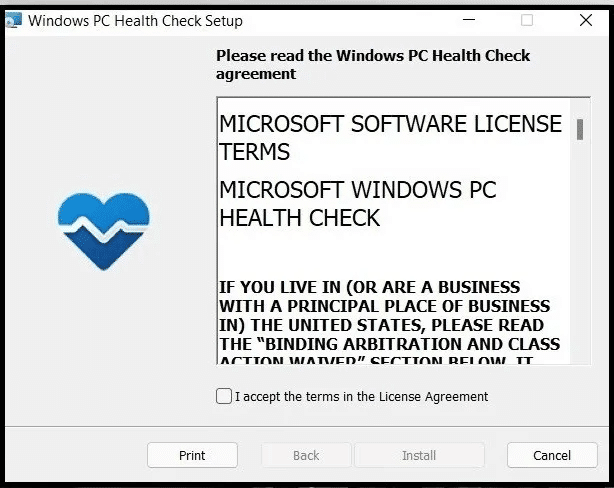
3. Buka aplikasi pemindaian PC. Klik "Cek sekarang" dan jalankan utilitas.
4. Setelah pemindaian selesai, aplikasi ini akan menampilkan versi TPM komputer Anda dan detail kompatibilitas lainnya.
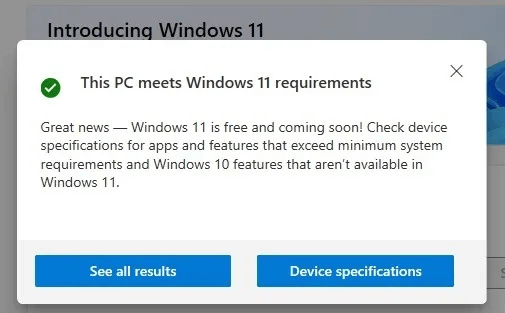
5. Jika komputer Anda tidak kompatibel dengan Windows 11, ini akan menunjukkan kepada Anda bagaimana dan mengapa. Ini juga akan memberi Anda informasi tentang kapasitas baterai, status pembaruan, dan kapasitas penyimpanan.
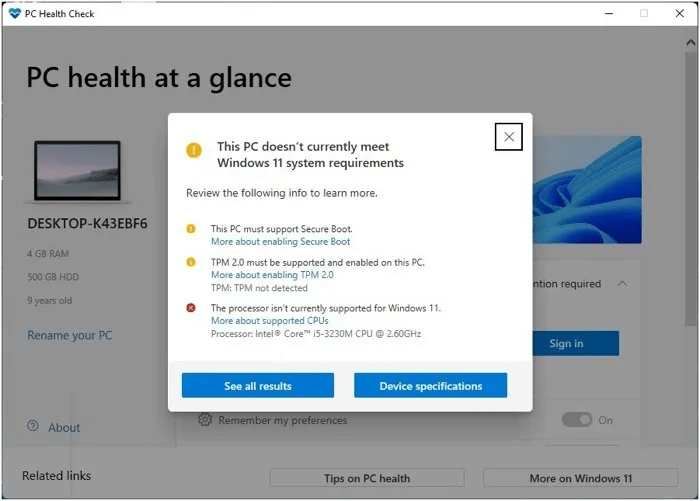
2. Jalankan Pengujian Modul Platform Tepercaya
Cara hebat lainnya untuk memeriksa versi TPM adalah dengan menggunakan perintah tpm.msc.
- Klik Tombol Win + R untuk memulai "pekerjaan". Dalam dialog, ketik tpm.msc dan tekan Enter atau klik "OKE".
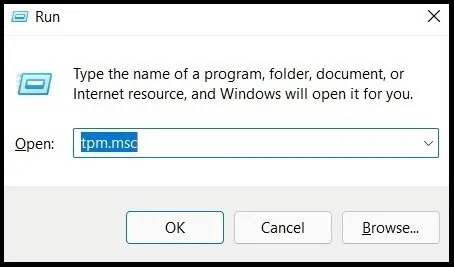
2. Ini terbuka "Informasi Produsen TPM." Nilai versi spesifikasi harus 2.0.
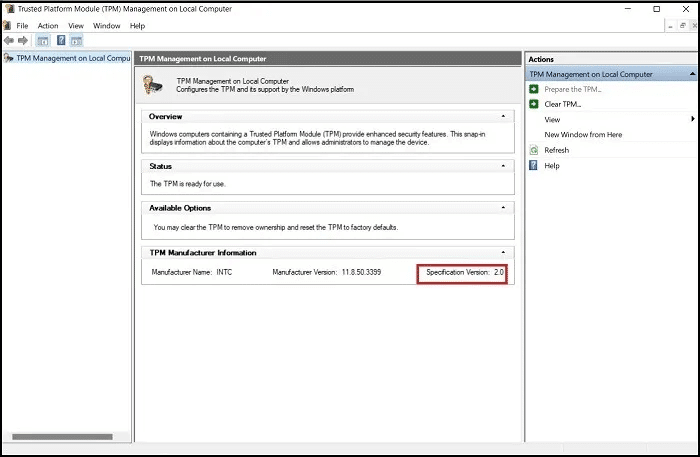
3. Jika layar Anda menunjukkan kesalahan “Tidak dapat menemukan TPM yang kompatibel” , maka chip tersebut dinonaktifkan di BIOS atau tidak tersedia di komputer Anda.
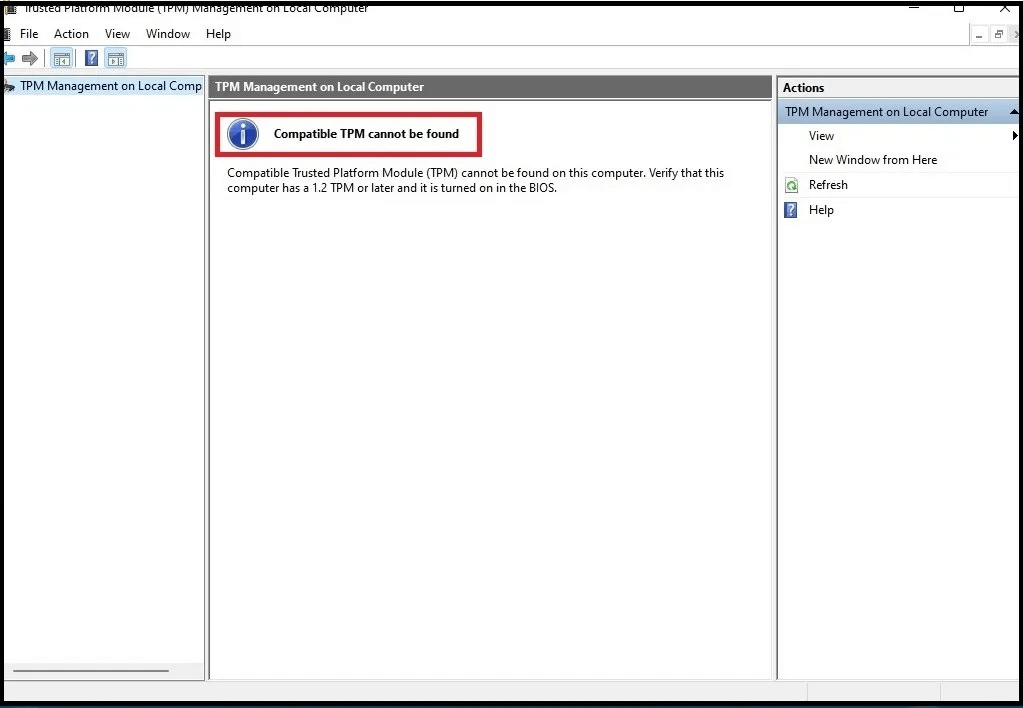
4. Jika Anda memiliki versi 2.0 tetapi statusnya "belum siap" , pergi ke "Prosedur" dan klik "Persiapan TPM". Melakukannya segera mengaktifkan TPM di perangkat Anda.
3. Gunakan aplikasi Keamanan Windows
Anda juga dapat menggunakan aplikasi Keamanan Windows untuk memeriksa TPM 2.0.
- ال لى "Pengaturan" dan pilih "Pembaruan dan Keamanan".
- Di bawah opsi keamanan ini, pilih Keamanan Windows , lalu pilih "Keamanan Perangkat". Anda akan melihat opsi untuk "Detail Prosesor Keamanan" dalam pilihan Penyihir Keamanan.
- Pilih dan periksa versi spesifikasi Anda sebagai 2.0.
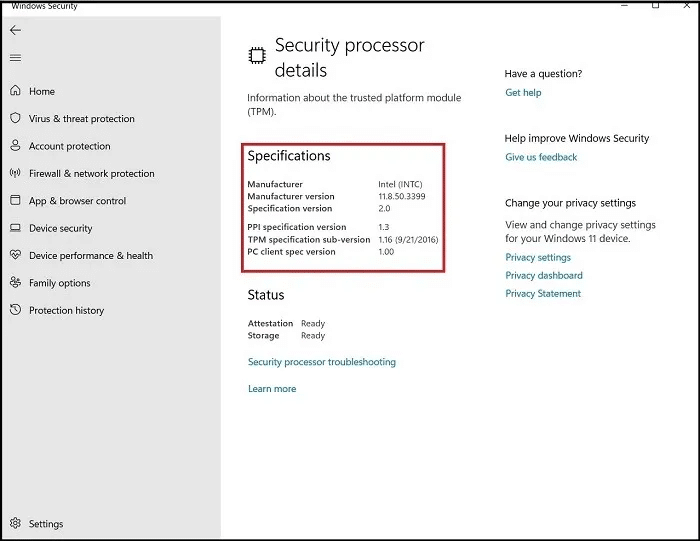
Cara melewati TPM 2.0
Bagaimana jika versi TPM kurang dari 2.0? Apakah Anda masih dapat menginstal Windows 11 di perangkat Anda?
Ya kamu bisa. Anda dapat melewati persyaratan TPM 2.0 dengan aman tanpa merusak perangkat keras Anda. Inilah cara melakukannya.
1. Tambahkan nilai registri baru menggunakan Regedit
Disk ini dikembangkan oleh Microsoft, sehingga Anda dapat yakin akan keandalannya. Ini tidak berarti mendukung atau mendukung penginstalan Windows 11 pada perangkat yang tidak memenuhi persyaratannya.
Berikut cara melakukannya:
- Klik Win + R Membuka "Lari" Dan ketik regedit. Klik "OKE" atau tekan Enter untuk membuka Peninjau Suntingan Registri.
- ال لى “HKEY_LOCAL_MACHINE\SYSTEM\Setup\MoSetup” dari bilah atas.
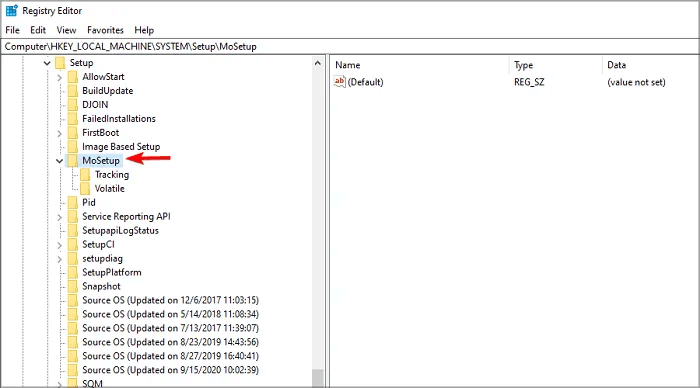
3. Klik kanan pada panel utama dan pilih "Buat Nilai DWORD Baru (32-bit)".
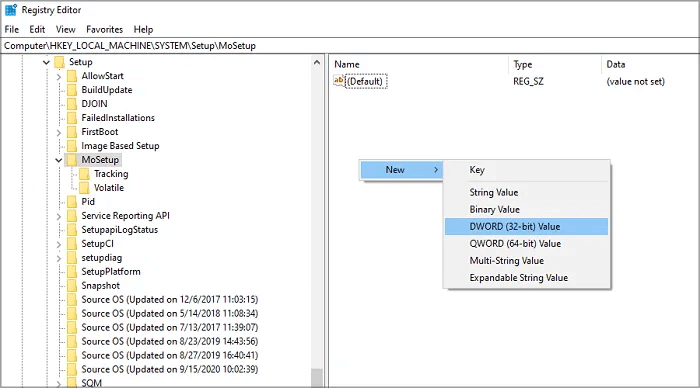
4. Beri dia nama “Izinkan Peningkatan Dengan TPMOrCPU yang Tidak Didukung.”
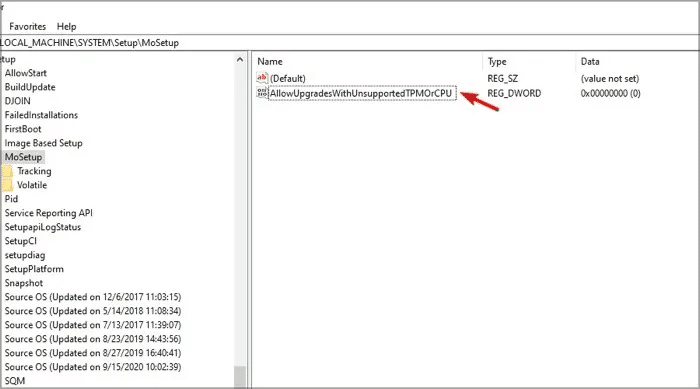
5. Atur nilainya menjadi 1. Klik OKE."

6. Berhenti Editor Registri.
PC Anda sekarang dapat ditingkatkan ke Windows 11.
2. Ubah registri pada penginstalan baru Windows 11
Cara lain untuk melakukannya adalah dengan memodifikasi registri setelah memulai penginstalan Windows 11 yang baru.
- Mulai penginstalan Windows 11 baru hingga Anda mendapatkan layar kesalahan yang ditampilkan "Komputer ini tidak dapat menjalankan Windows 11."
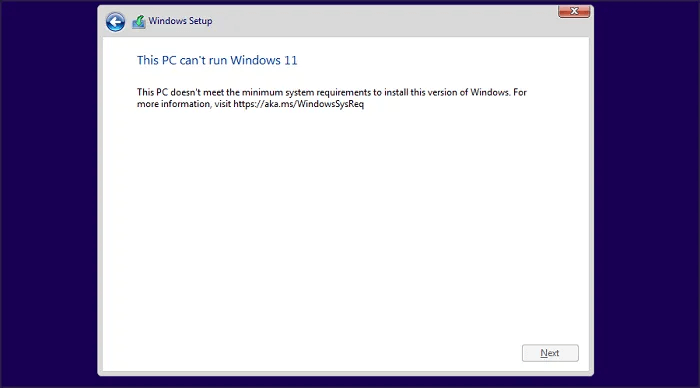
2. Tekan Shift + F10 untuk membuka baris perintah.
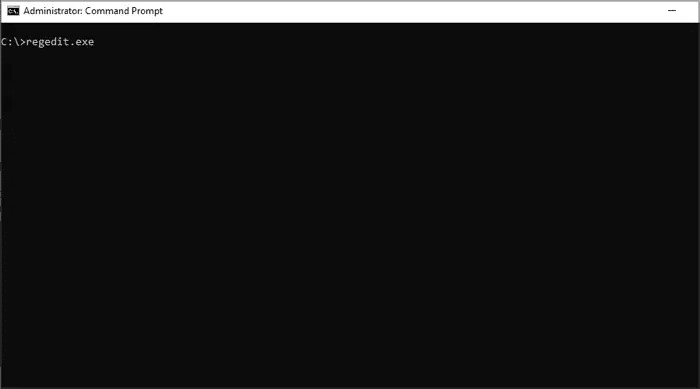
3. Ketik "Regedit.exe" dan tekan Masukkan.
4. Pergi ke "HKEY_LOCAL_MACHINE\SYSTEM\Setup".
5. Klik kanan pada folder "persiapan". Dari opsi dalam daftar, pilih "baru" dan klik "kunci" dari daftar diperpanjang. Beri nama kunci baru ini LabConfig.
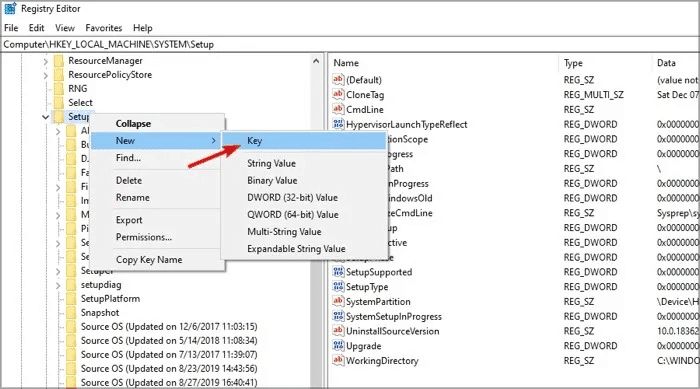
6. Masuk ke folder LabConfig dalam registri dan membukanya. Di bagian kiri jendela, klik kanan dan buat nilai DWORD Baru (32 bit).
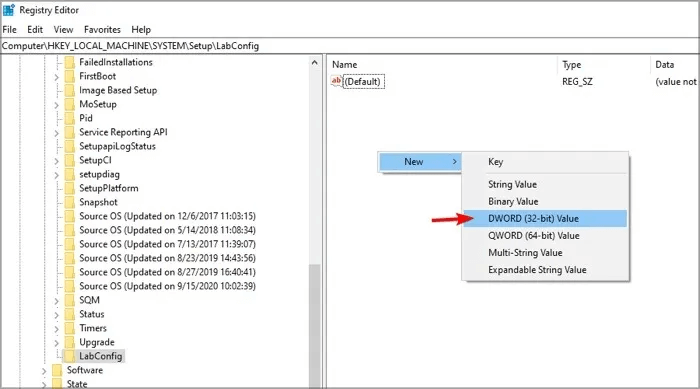
7. Nama DWORD Nama baru ini LewatiTPMPeriksa. Anda juga dapat menambahkan kata-kata DWORD "BypassRAMCheck" و "BypassSecureBootCheck" Untuk melewati semua persyaratan Windows 11
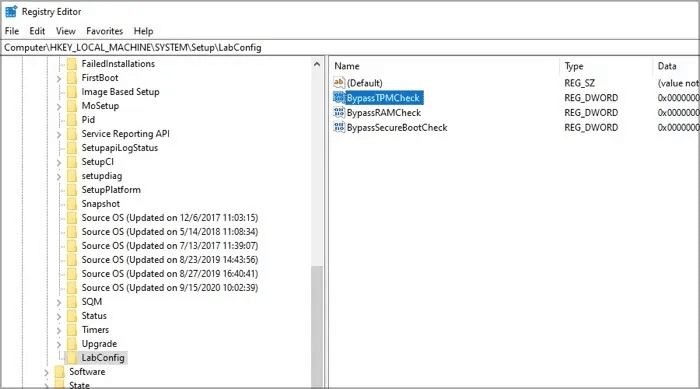
8. Tetapkan nilai dari semua kata ini DWORD baru aktif 1.

9. Keluar dari Registry Editor dan proses instalasi akan selesai.
3. Gunakan Rufus untuk melewati TPM 2.0
Anda dapat menggunakan utilitas Rufus untuk membuat USB yang dapat di-boot dengan pengaturan yang menonaktifkan persyaratan TPM. Pengaturan ini juga menonaktifkan persyaratan RAM dan CPU, membuat media instalasi kompatibel dengan hampir semua perangkat yang tidak memenuhi persyaratan Microsoft.
Cara ini membutuhkan flash drive minimal 16 GB.
- Unduh Versi terbaru dari Rufus Dan instal di komputer Anda.
- Memasuki USB file kosong (16GB atau lebih besar) di komputer Anda, lalu jalankan Run Rufus.
- Pilih drive USB ini sebagai lokasi pemasangan Anda.
- Pastikan pilihan boot aktif "Cakram atau citra ISO" , lalu ketuk "untuk mengunduh".
- Rufus akan meminta Anda untuk memilih "Windows 11" , versi terbarunya, dan bahasa pilihan Anda.
- Juga, Rufus akan meminta Anda untuk lokasi untuk menyimpan gambar ISO Anda.
- Simpan ke folder Unduhan Anda.
- Setelah unduhan selesai, klik opsi gambar dan pilih “Instalasi Windows 11 yang diperpanjang” Untuk menonaktifkan persyaratan TPM, Boot Aman, dan RAM 8 GB.
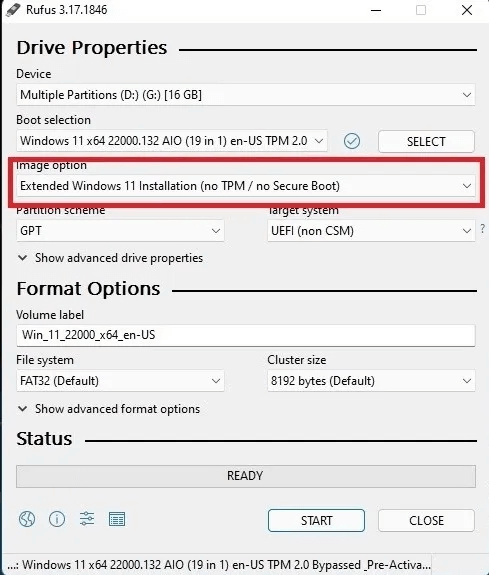
9. Klik "Awal" Untuk mulai menginstal ISO pada flash drive Anda.
Setelah selesai, Anda dapat menggunakan drive ini untuk menginstal Windows 11 di komputer lama atau mesin virtual Anda.
لة
1. Dapatkah saya memasang chip TPM baru di komputer saya?
Ya Anda bisa, tetapi Anda harus memiliki motherboard yang kompatibel. Sebagian besar laptop yang dibuat setelah 2016 hadir dengan TPM terpisah atau terintegrasi. Karena sulit untuk memutakhirkan motherboard laptop, Anda tidak boleh menambahkan chip ke chipset Anda.
Jika Anda memiliki motherboard yang kompatibel dengan desktop, Anda dapat memasang chip TPM fisik di dalamnya. Sebagian besar motherboard desktop memiliki opsi ini.
Kecuali jika Anda memiliki pengalaman perangkat keras komputer tingkat menengah atau ahli, kami menyarankan agar Anda menghubungi ahlinya jika Anda perlu melakukan pemutakhiran ini.
2. Berapa harga chip TPM?
Dalam banyak kasus, harga chip TPM tidak lebih dari $29, tetapi ketika Microsoft mengumumkan persyaratan ini, harganya naik tajam menjadi sekitar $199. Sekarang setelah panas mereda (dan Anda tetap dapat menghindari persyaratan TPM), Anda harus kembali ke tarif normal.
3. Apakah Windows 10 menggunakan TPM 2.0?
Ya benar, meskipun itu bukan persyaratan yang sulit di versi Windows ini. Sejak Windows 10, Microsoft memiliki kendali penuh atas TPM untuk memastikan bahwa sistem Anda tetap aman.
pikiran terakhir
Sekarang Anda tahu cara melewati persyaratan TPM 2.0, Anda dapat menginstal Windows 11 di perangkat Anda. Meskipun Anda telah mengatasi keterbatasan ini, Anda tetap menginginkan PC yang kompatibel.
Microsoft tidak menyukai sistem operasi baru pada perangkat keras yang tidak memenuhi persyaratan. Meskipun itu tidak akan mencegah Anda untuk melakukannya, perjanjian pengguna melindungi Mircosoft dari kerusakan apa pun yang mungkin terjadi pada komputer Anda akibat penggunaan Windows 11.
Selain itu, perjanjian tersebut menghilangkan kewajiban apa pun untuk merilis pembaruan untuk perangkat Anda. Perangkat yang kompatibel membuat Anda tetap mengikuti jejak Microsoft, dan Anda akan menikmati dukungan penuh untuk menginstal Windows 11.